Mục lục
1. Những lý do máy in Canon không ra mực đen
2. Cách khắc phục lỗi máy in Canon G1010/G2010 không ra mực đen
3. Lưu ý khi sử dụng máy in để tránh lỗi không ra mực đen
4. Các câu hỏi thường gặp
Nếu bạn gặp phải tình trạng máy in Canon G1010 không ra mực đen, Huỳnh Gia Trading sẽ giúp bạn hiểu rõ nguyên nhân và cách khắc phục lỗi này. Cùng tìm hiểu các vấn đề phổ biến khiến máy in Canon G2010 không ra mực đen và các giải pháp hiệu quả để máy in hoạt động trơn tru trở lại.
Những lý do máy in Canon không ra mực đen
Tắc đầu in hoặc vòi phun khô
Một trong những nguyên nhân phổ biến khiến máy in không ra mực đen là do đầu in bị tắc hoặc vòi phun bị khô. Khi máy in lâu ngày không sử dụng, các khe phun màu có thể bị tắc do mực khô lại, làm giảm khả năng phun mực, đặc biệt là màu đen.
Thiếu hoặc không tương thích mực
Khi máy in hết mực hoặc sử dụng mực không đúng loại, đặc biệt là mực không tương thích với máy in Canon, chất lượng bản in sẽ bị ảnh hưởng nghiêm trọng. Đảm bảo rằng bạn đang sử dụng mực chính hãng và phù hợp với từng loại máy in là điều cần thiết để tránh lỗi này.
Lỗi hộp mực hoặc tiếp nhiên liệu không đúng
Một lý do khác khiến máy in Canon không ra mực đen có thể là do hộp mực máy in bị hỏng hoặc không được lắp đúng cách. Nếu hộp mực không khớp với máy hoặc có vấn đề với tiếp nhiên liệu, mực không thể được cung cấp đủ cho đầu in, dẫn đến tình trạng không in được mực đen.
Vấn đề với trình điều khiển máy in
Đôi khi, vấn đề không phải từ máy in mà là từ trình điều khiển. Nếu trình điều khiển máy in bị lỗi hoặc không được cập nhật, nó có thể khiến máy không thể nhận lệnh in hoặc in không chính xác, bao gồm việc không in được mực đen.
Vệ sinh máy in không đúng cách
Máy in không được vệ sinh đúng cách có thể khiến bụi bẩn tích tụ trong đầu phun, gây tắc nghẽn và làm cho máy in không thể phun mực đen. Việc vệ sinh định kỳ đầu in và các bộ phận của máy sẽ giúp đảm bảo máy in hoạt động ổn định và chất lượng bản in cao.
Sử dụng mực in không chất lượng hoặc không đúng tiêu chuẩn
Mực in chất lượng kém hoặc không đúng tiêu chuẩn là một trong những nguyên nhân chính gây ra tình trạng máy in không ra mực đen. Mực kém chất lượng có thể làm tắc đầu in, gây ra lỗi không in được màu đen hoặc làm giảm độ sắc nét của bản in.

Cách khắc phục lỗi máy in Canon G1010/G2010 không ra mực đen
Khi máy in Canon G1010 hoặc G2010 không in ra mực đen, người dùng có thể xử lý theo các bước đơn giản dưới đây. Việc thực hiện đúng quy trình sẽ giúp khôi phục hoạt động in ấn, tiết kiệm chi phí và bảo vệ đầu in hiệu quả.
Kiểm tra và bổ sung mực in
Trước tiên, hãy đảm bảo máy in của bạn còn đủ mực đen để hoạt động. Có hai cách để kiểm tra lượng mực:
- Kiểm tra trực tiếp: Mở nắp máy in và quan sát mức mực trong bình chứa. Nếu bình gần cạn hoặc hết, hãy tiếp thêm bằng mực chính hãng tương thích với dòng Canon G1010/G2010.
- Kiểm tra qua máy tính:
- Mở Setting > Chọn Devices and Printers
- Nhấn chuột phải vào máy in Canon G1010/G2010 > chọn Printing Preferences
- Tìm mục Estimate Ink Levels hoặc Get Ink Levels để xem lượng mực còn lại.
Nếu mực đã hết, hãy đổ đầy hoặc thay mực máy in Canon bằng loại mực chính hãng. Tránh sử dụng mực trôi nổi vì có thể gây tắc đầu in hoặc làm hỏng bộ phận bên trong.

>> Xem thêm: Bơm mực máy in tận nơi: Bảng giá chi tiết mới nhất năm 2025
Vệ sinh đầu in và đầu phun
Đầu in bị khô hoặc tắc là nguyên nhân phổ biến khiến máy không ra mực đen. Bạn có thể vệ sinh đầu in theo hai cách:
- Vệ sinh bằng phần mềm máy in:
- Vào Control Panel > Hardware and Sound > View Devices and Printers
- Chuột phải vào máy in > chọn Properties
- Vào tab Maintenance hoặc Hardware > chọn Cleaning hoặc Deep Cleaning để làm sạch tự động.
- Vệ sinh thủ công: Nếu cách trên không hiệu quả, tháo đầu in ra, ngâm phần đầu phun trong dung dịch vệ sinh chuyên dụng khoảng 15–30 phút, sau đó lau khô nhẹ nhàng bằng khăn mềm sạch.
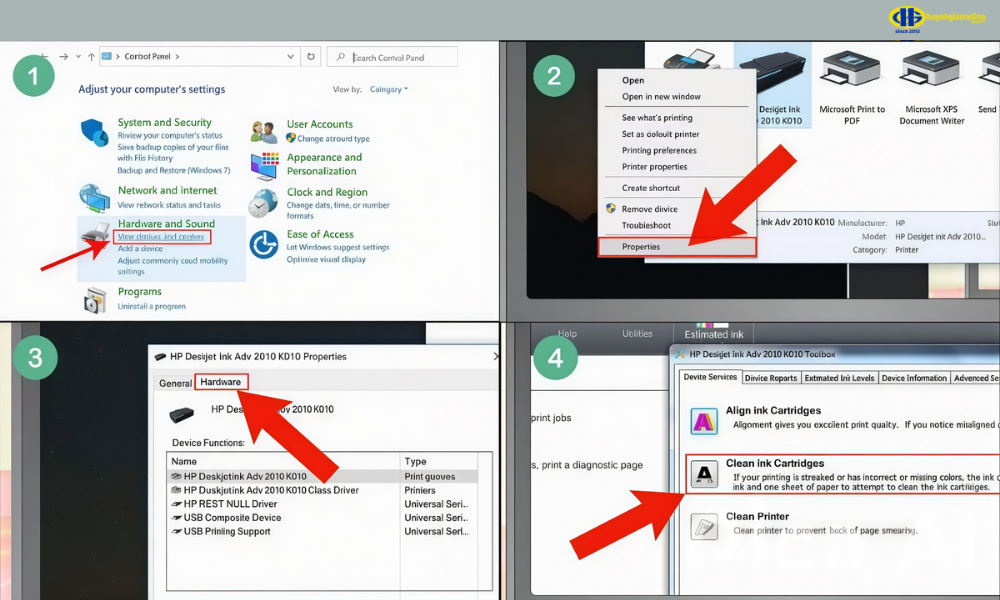
Mở nút thông hơi của bình mực
Nếu máy sử dụng hệ thống mực liên tục, hãy đảm bảo nút thông hơi trên bình mực luôn được mở trong quá trình in. Việc quên mở có thể khiến áp suất trong bình không cân bằng, dẫn đến tình trạng mực không chảy xuống đầu in.
Xử lý khi đầu in bị hư hoặc nghẹt nặng
Trong trường hợp đã thử vệ sinh mà máy vẫn không ra mực đen, rất có thể đầu in đã bị hư hoặc tắc nghiêm trọng. Khi đó, bạn có thể:
- Thay đầu in mới: Thích hợp nếu máy vẫn còn mới hoặc còn thời gian bảo hành.
- Nâng cấp máy in: Nếu chi phí thay đầu in quá cao hoặc máy đã cũ, hãy cân nhắc mua dòng máy mới tiết kiệm mực và ổn định hơn.
Cập nhật driver và kiểm tra kết nối
Đảm bảo driver của máy in Canon G1010/G2010 được cập nhật mới nhất. Bạn có thể tải từ trang web chính thức của Canon. Ngoài ra, hãy kiểm tra cáp USB kết nối với máy tính thay mới nếu bị lỏng, gãy hoặc chập chờn.
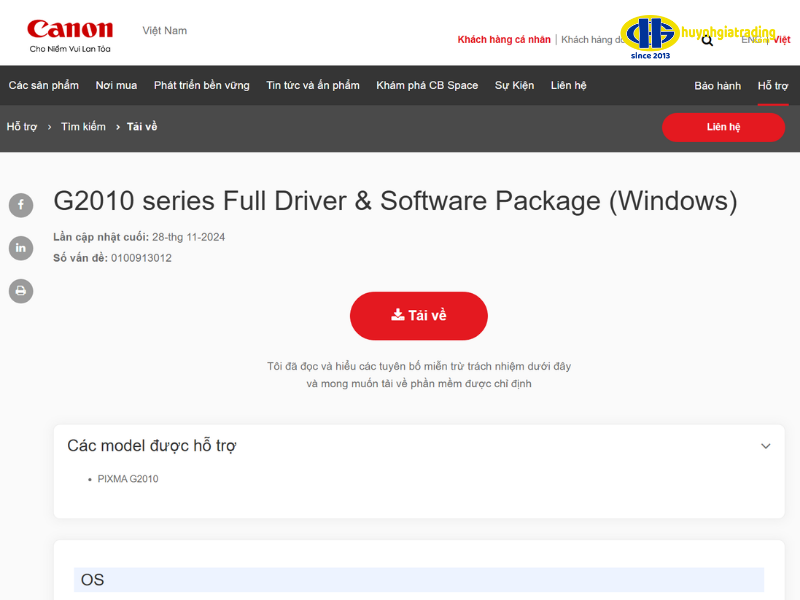
Kiểm tra trống và linh kiện bên trong
Nếu sau khi làm sạch đầu in mà máy vẫn không ra mực đen, có thể trống (Drum máy in) hoặc các linh kiện bên trong đã bị hư. Lúc này, bạn nên mang máy đến trung tâm bảo hành hoặc kỹ thuật viên để được kiểm tra và thay thế đúng cách.
Sử dụng mực in chính hãng và bảo dưỡng định kỳ
Để tránh lỗi tái diễn, nên sử dụng mực in chính hãng Canon hoặc loại được khuyến nghị. Đồng thời, in test mỗi tuần để tránh tình trạng đầu phun bị khô khi máy ít sử dụng.

>> Xem thêm: Cách hút mực máy in Canon G1010
Lưu ý khi sử dụng máy in để tránh lỗi không ra mực đen
Để máy in hoạt động ổn định và hạn chế lỗi không ra mực đen, người dùng cần chú ý đến việc sử dụng, bảo trì và cập nhật máy đúng cách. Dưới đây là các lưu ý quan trọng:
- Sử dụng mực in chính hãng: Chọn loại mực được khuyến nghị bởi nhà sản xuất để tránh tắc đầu phun và lem mực. Kiểm tra mã mực tương thích với dòng máy trước khi thay để đảm bảo chất lượng in tốt nhất.
- Vệ sinh máy in định kỳ: Làm sạch đầu phun, trục cuốn giấy và khoang máy thường xuyên giúp loại bỏ bụi, cặn mực, đồng thời duy trì hiệu suất in ổn định và kéo dài tuổi thọ thiết bị.
- Kiểm tra đầu in và hộp mực: Định kỳ kiểm tra lượng mực còn lại và tình trạng đầu phun. Nếu thấy mực khô hoặc đầu phun tắc, hãy sử dụng chế độ “cleaning” trên phần mềm máy in hoặc dung dịch chuyên dụng để vệ sinh.
- Cập nhật phần mềm và trình điều khiển: Đảm bảo driver và phần mềm máy in luôn được cập nhật phiên bản mới nhất từ trang web chính thức để tăng độ tương thích với hệ điều hành và tối ưu hiệu suất in.

Các câu hỏi thường gặp
1. Máy in Canon G1010 dùng mực gì?
Máy in Canon G1010 sử dụng mực in phun màu chính hãng Canon GI-790 với bốn màu: Đen (BK), Xanh (C), Đỏ (M) và Vàng (Y). Đây là loại mực dung tích lớn, tiết kiệm và phù hợp cho hệ thống tiếp mực ngoài của Canon.
2. Hướng dẫn reset máy in Canon G1010?
Để reset máy in Canon G1010, hãy tải và mở phần mềm Canon Service Tool với quyền Administrator, chọn Ink Absorber Counter > Set, sau đó Clear Ink Counter > Set. Khi có thông báo “A function was finished”, nhấn OK và khởi động lại máy in.
3. Cách test mực máy in Canon?
Bạn có thể test mực bằng cách kiểm tra mức mực trong phần mềm máy in (Estimated Ink Levels), in mẫu Nozzle Check để xem chất lượng phun hoặc quan sát bình mực nếu là loại trong suốt.
4. Nozzle check là gì?
Nozzle check là tính năng giúp in mẫu kiểm tra để xác định các vòi phun có hoạt động bình thường không. Qua đó, người dùng dễ dàng phát hiện tắc nghẽn hoặc thiếu mực và kịp thời vệ sinh đầu in.
Trong bài viết này, Huỳnh Gia đã cung cấp các nguyên nhân và giải pháp cho tình trạng máy in Canon G1010 không ra mực đen, giúp bạn khắc phục sự cố một cách nhanh chóng. Đừng quên kiểm tra định kỳ và sử dụng mực in chính hãng để tránh các lỗi tương tự. Để biết thêm chi tiết, truy cập ngay website Huỳnh Gia Trading ngay hôm nay!













